Содержание:
Общие рекомендации
Следующие способы подразумевают выполнение определенного алгоритма действий, который может оказаться рабочим, и ошибка при попытке печати с принтера HP DeskJet 2130 пропадет. Однако перед этим стоит проверить общие рекомендации, которые крайне просты в реализации, но при этом часто позволяют обойтись без применения следующих инструкций.
- Сначала отправьте на перезагрузку компьютер и сделайте то же самое с принтером. Включите его только после того, как с момента выключения пройдет не менее минуты. Подключите печатное оборудование к ПК и попытайтесь отправить документ в печать сейчас.
- Достаньте картриджи и проверьте их на наличие краски или посмотрите на состояние СНПЧ. Обычные картриджи можно слегка потрясти и вставить обратно, что позволит продлить им срок службы. Системы непрерывной подачи чернил нужно заправить, если краска в них закончилась. Развернутые инструкции о том, как заменить или заправить картридж вы найдете в отдельных руководствах на нашем сайте, перейдя по ссылкам ниже.
- Следующий этап — проверка кабелей. Убедитесь, что они не только надежно сидят в своих разъемах, но и не имеют внешних физических повреждений. Замените кабель, если он где-то надломился, а если визуальных проблем не было выявлено, можете попробовать использовать другой порт USB на компьютере.
- Удостоверьтесь в том, что бумага не закончилась и нормально сидит в лотке. Поправьте ее или положите еще несколько листов, чтобы упростить принтеру ее захват. Печать может не запускаться и в тех случаях, когда клочок A4 застрял внутри устройства, поэтому рекомендуется осмотреть принтер еще и изнутри.
Подробнее:
Замена картриджа в принтере
Как заправить картридж принтера
Если после выполнения всех этих действий принтер снова отказывается печатать любые документы, воспользуйтесь более узконаправленными методами, о которых мы и поговорим далее.
Способ 1: Проверка принтера в Windows
Первое действие, которое нужно выполнить в операционной системе, — проверить корректное отображение принтера в системе и настройки HP DeskJet 2130. Эта процедура займет у пользователя буквально одну минуту.
- Откройте меню «Пуск» и вызовите приложение «Параметры».
- В нем вас интересует категория «Устройства», где и находятся все установленные принтеры.
- Через панель слева выберите раздел «Принтеры и сканеры».
- Отыщите там необходимую модель от HP и нажмите по этой строке для отображения элементов взаимодействия.
- Перейдите в управление устройством, кликнув по соответствующей кнопке.
- Установите это печатающее оборудование в качестве основного.
- Далее откройте раздел «Свойства принтера», щелкнув по этой надписи.
- Зайдите на вкладку «Порты».
- Если пункт «Разрешить двусторонний обмен данными» доступен, поставьте возле него галочку и примените изменения.
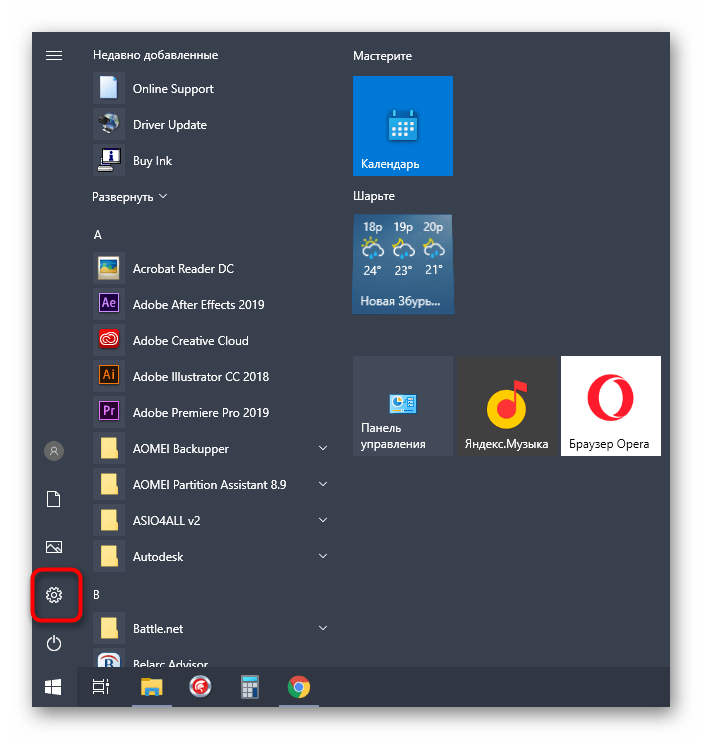
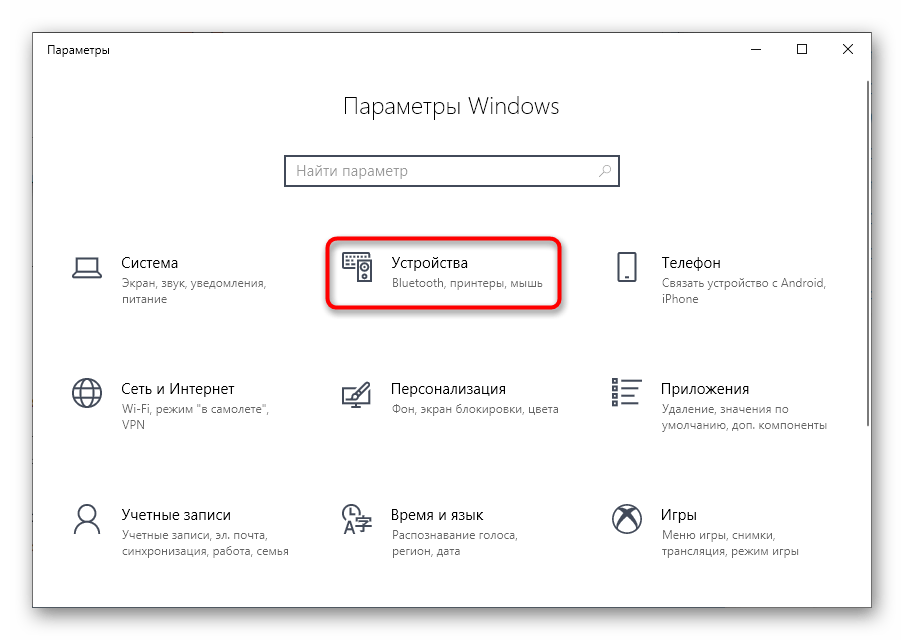
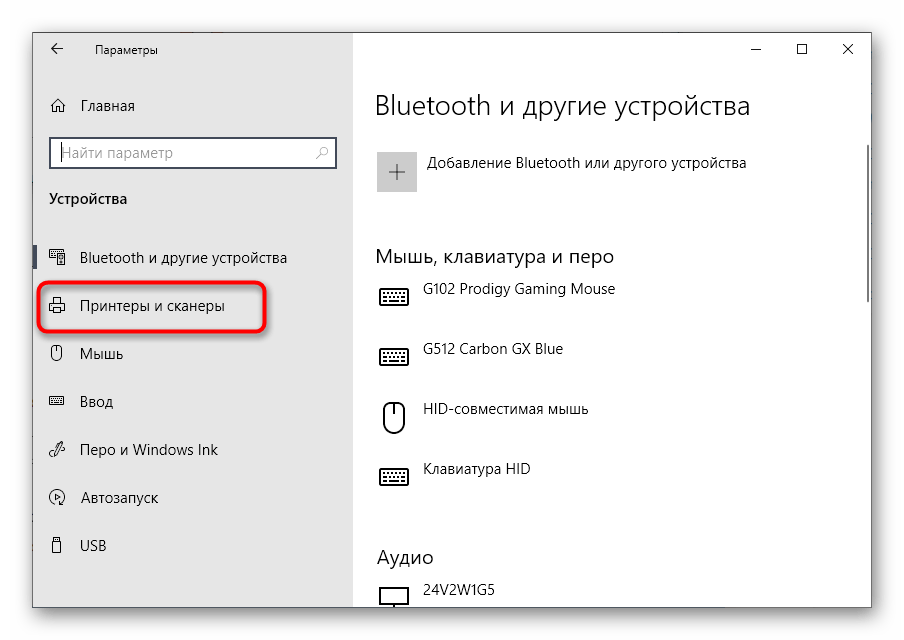
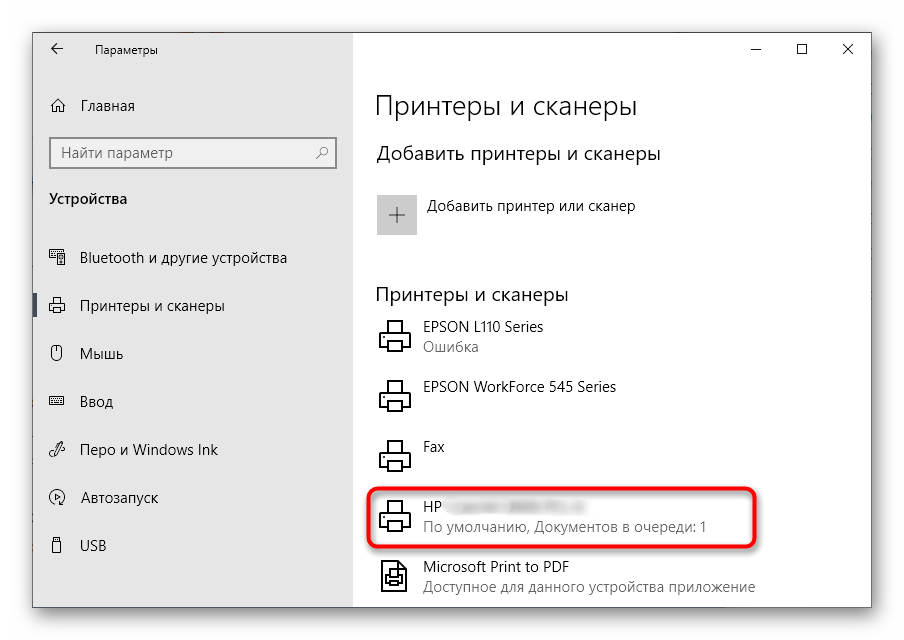
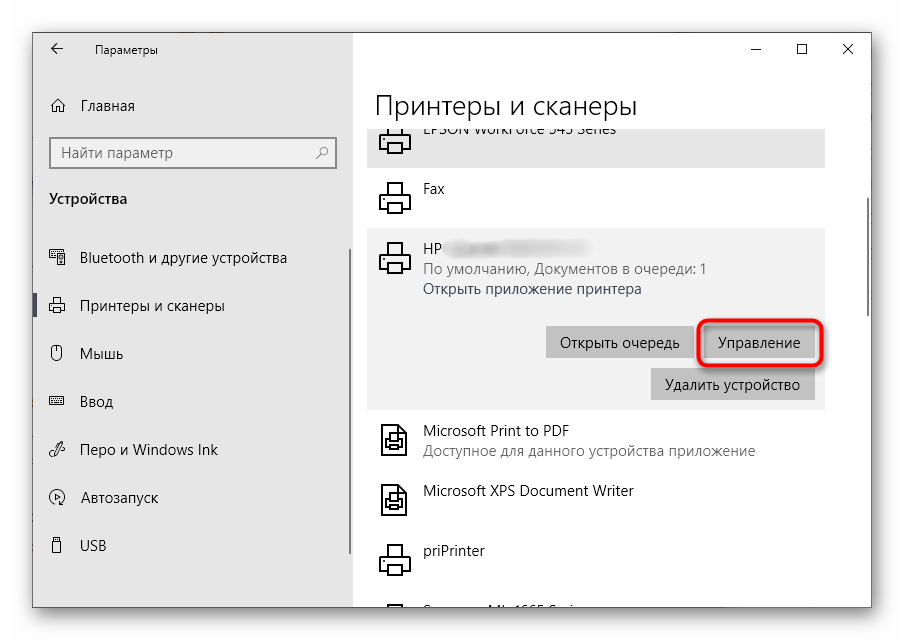
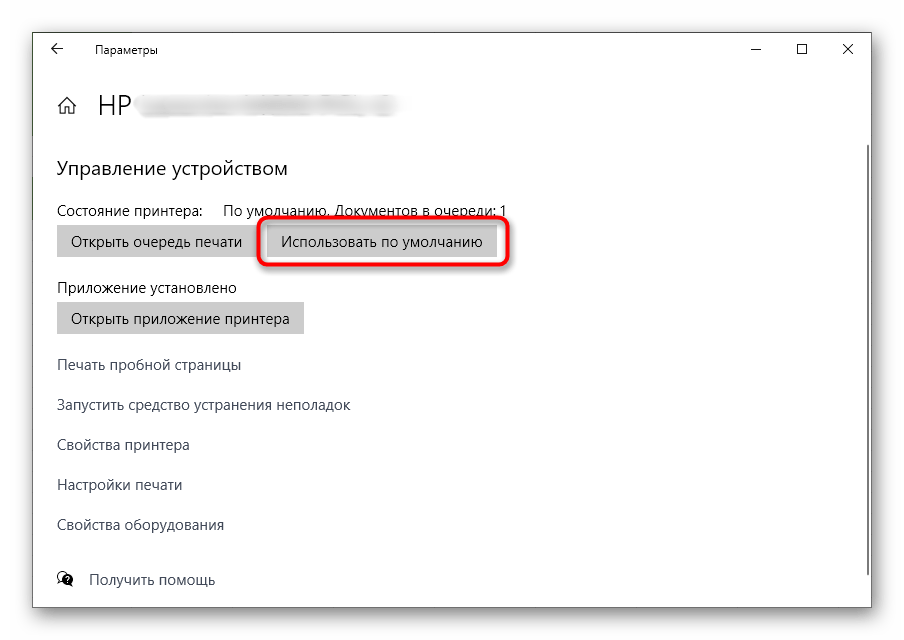
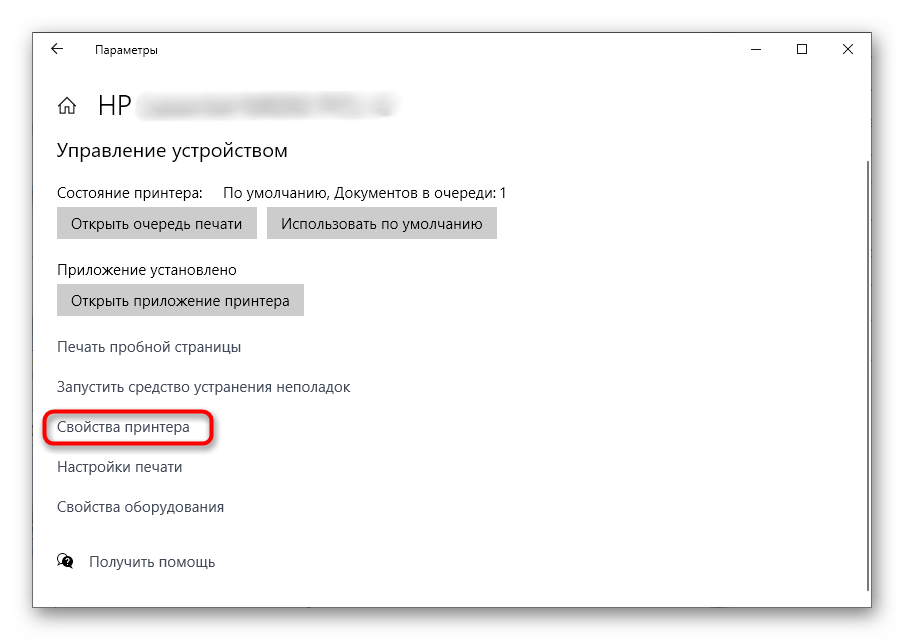
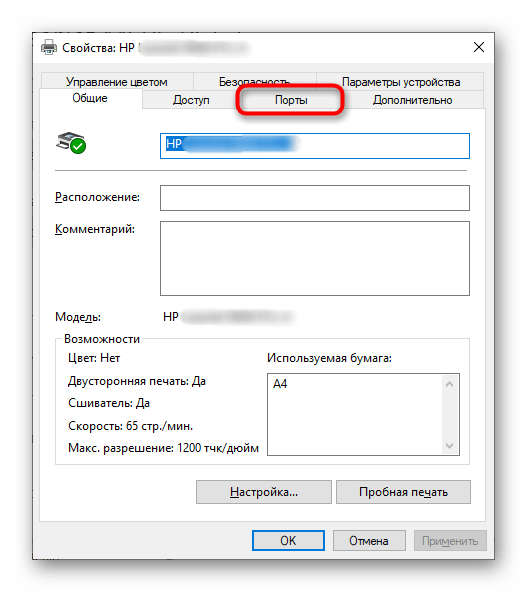
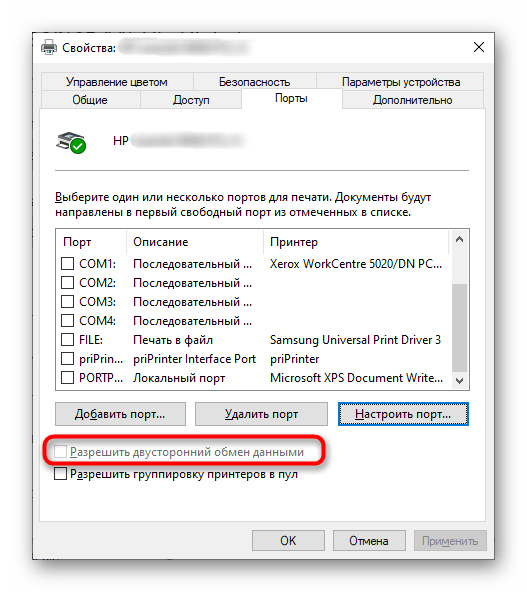
Когда настройки принтера отсутствуют или он вовсе не отображается в этом меню, значит, процедура подключения выполнена неправильно и, скорее всего, отсутствует драйвер этого устройства. Для исправления этой ситуации воспользуйтесь инструкцией по ссылке ниже, загрузив программное обеспечение HP DeskJet 2130 любым удобным методом.
Подробнее: Поиск и установка драйверов для МФУ HP DeskJet 2130
Способ 2: Разблокировка печати
Процесс разблокировки печати подразумевает удаление всех заданий вместе с их файлами, которые могли зависнуть во время системного сбоя или непредвиденного отключения устройства. В таком случае даже перезагрузка компьютера не обновит список файлов и с этим придется разбираться самостоятельно.
- В том же меню «Управление устройством» перейдите к просмотру заданий, нажав по кнопке «Открыть очередь печати».
- Нажмите правой кнопкой мыши по каждому присутствующему в очереди документу и в контекстном меню выберите пункт «Отменить».
- Закройте текущее окно и вызовите приложение «Службы», отыскав его через меню «Пуск».
- В списке, который рассортирован по алфавитному порядку, найдите службу «Диспетчер печати» и дважды кликните по ней.
- Отобразится окно свойств данной службы, где ее следует остановить, а затем применить изменения.
- Через «Проводник» перейдите по пути
C:\Windows\System32\Spool\PRINTERS, где хранятся все файлы, добавленные в очередь печати. - Удалите их и отправьте компьютер на перезагрузку. После начала нового сеанса убедитесь в том, что рассмотренная только что служба была автоматически запущена. В противном случае сделайте это вручную.
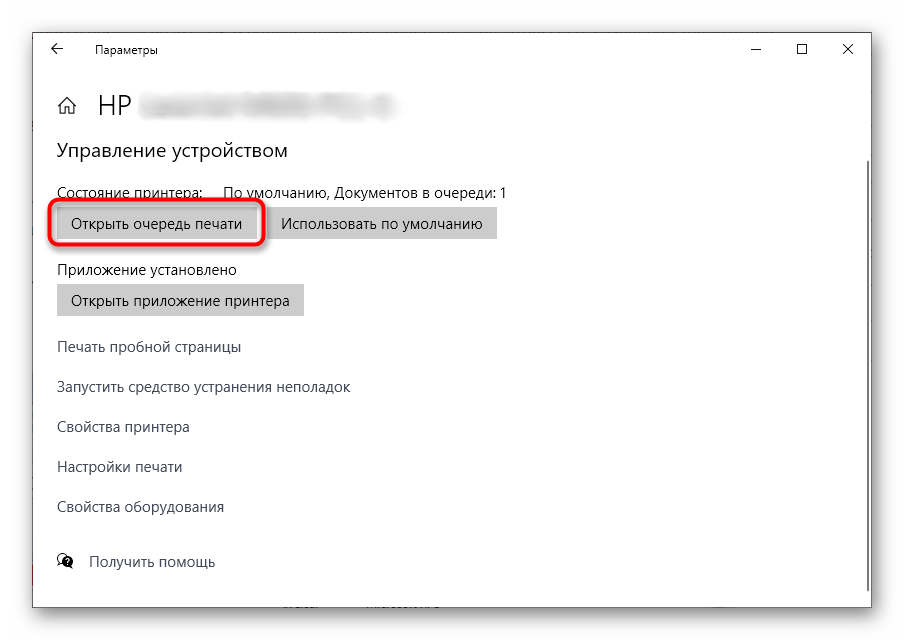

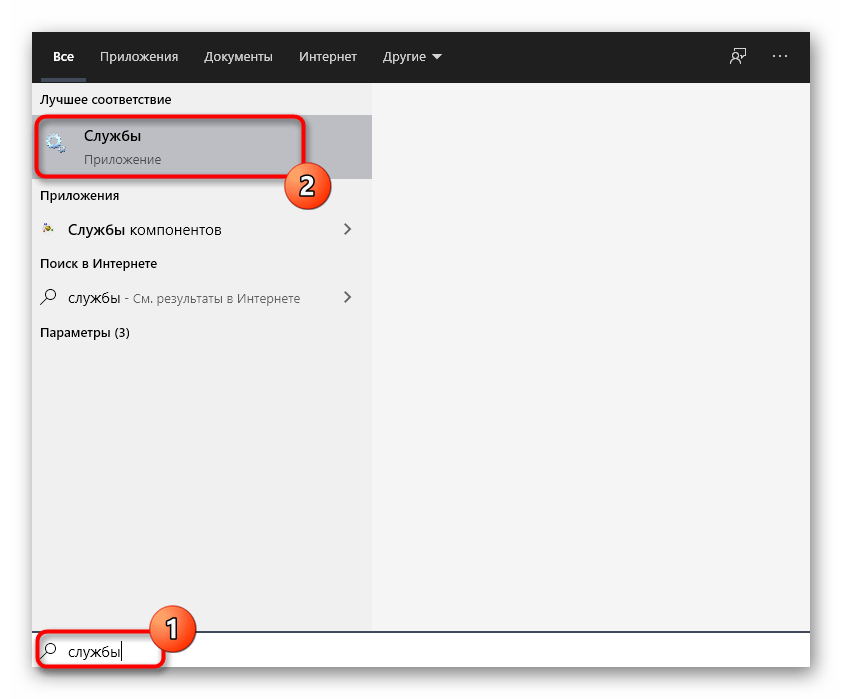
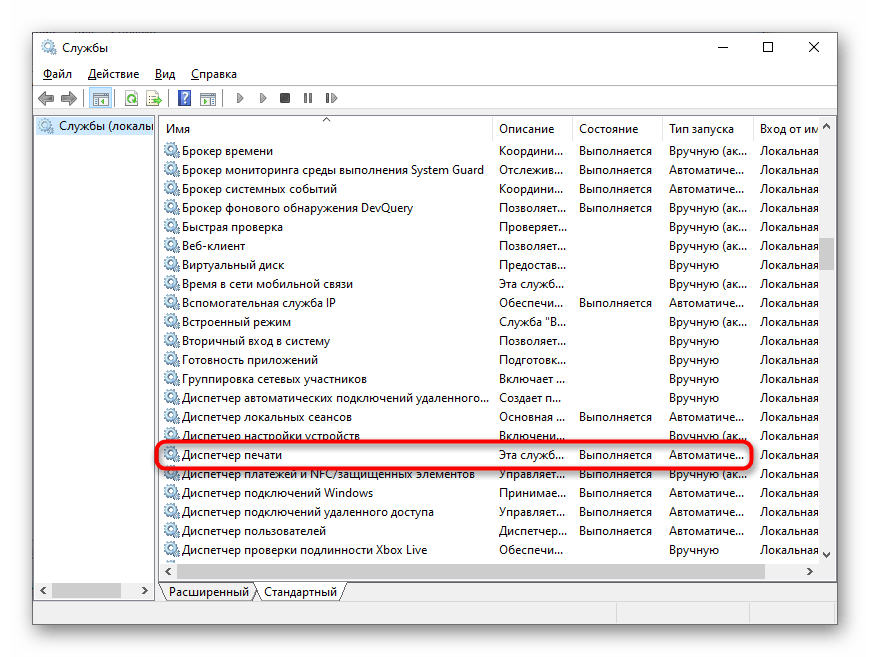
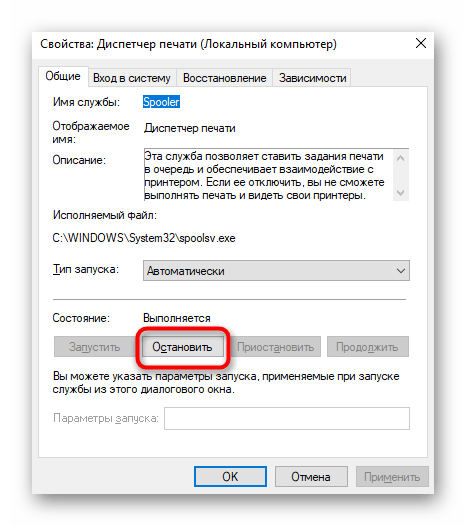
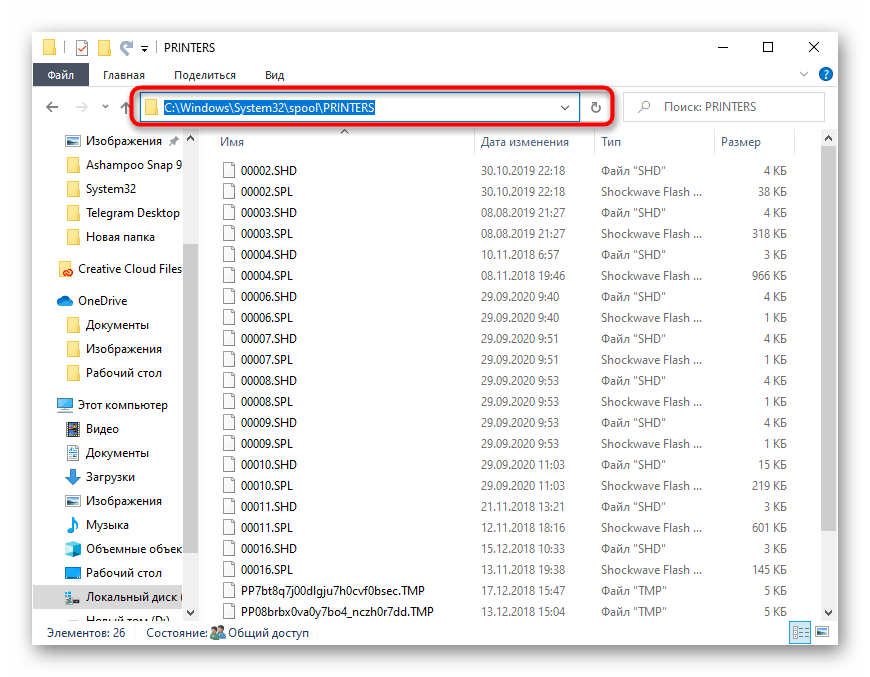
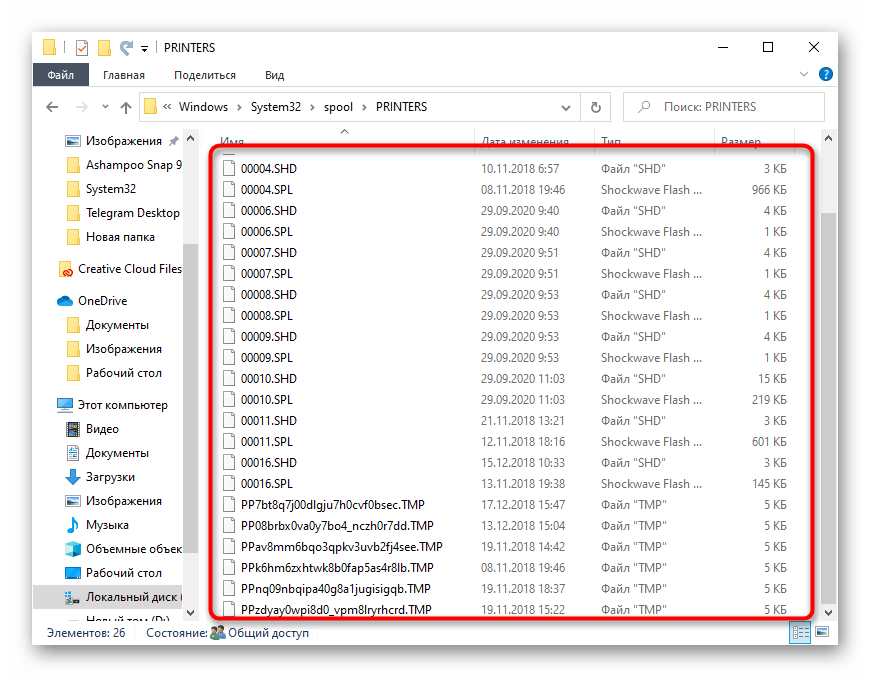
Способ 3: Отключение брандмауэра Windows
Брандмауэр операционной системы редко оказывает негативное влияние на взаимодействие с печатающим оборудованием, однако такая ситуация все-таки может возникнуть из-за блокировки двусторонней передачи данных. В диагностических целях на время отключите межсетевой экран, используя инструкцию по следующей ссылке, а затем проверьте, повлияло ли это на решение проблемы с печатью.
Подробнее: Отключаем брандмауэр в Windows 10 / Windows 7
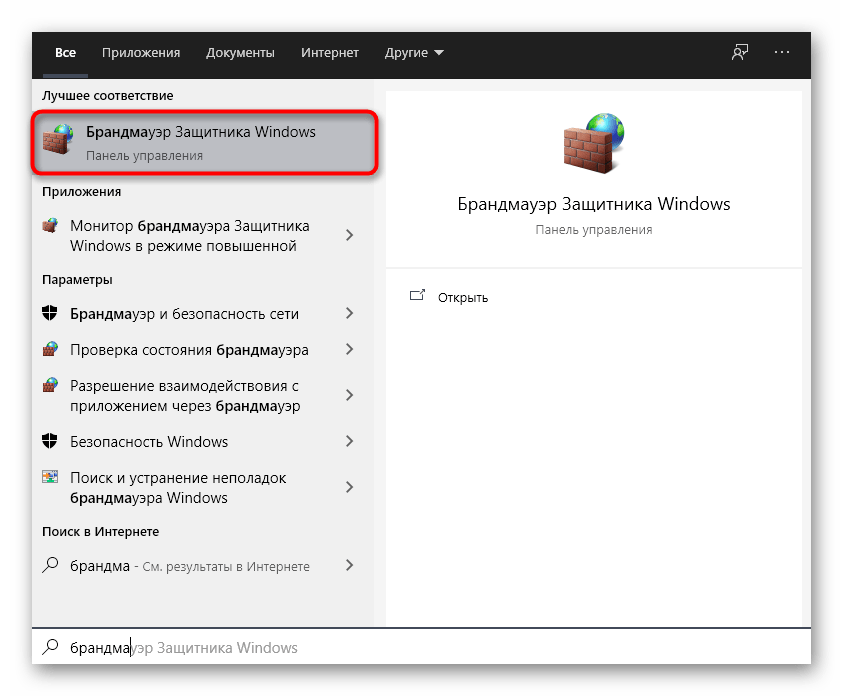
Способ 4: Переустановка драйверов принтера
-pechatyu-printera-hp-deskjet-2130.png» alt=»Временное отключение брандмауэра для решения проблем с печатью принтера HP Desk
Неправильно подобранные или установленные с ошибками драйверы HP DeskJet 2130 тоже могут привести к тому, что в итоге печать окажется недоступной. Тогда понадобится удалить текущее программное обеспечение и скачать новое. Что касается деинсталляции активного драйвера, то это осуществляется несложно, но начинающим пользователям рекомендуем ознакомиться с соответствующим руководством.
Подробнее: Удалить старый драйвер принтера
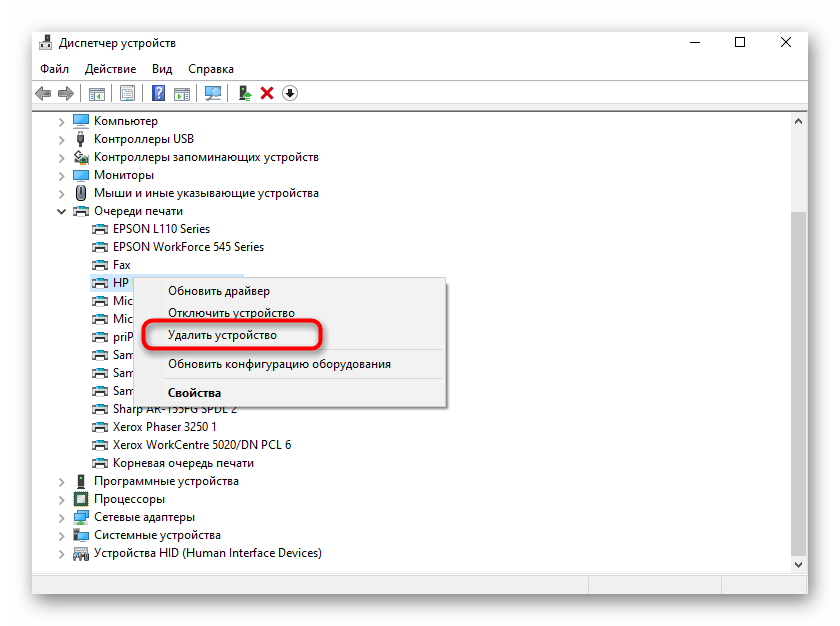
Об установке драйвера мы уже писали в конце Способа 1, поэтому поднимитесь к нему и нажмите по оставленной ссылке, чтобы ознакомиться с соответствующим руководством и выбрать оптимальный метод инсталляции драйверов.
Способ 5: Восстановление Windows
К восстановлению операционной системы следует прибегать только в тех случаях, когда ни один из перечисленных выше вариантов не принес должного результата, но при этом есть уверенность в том, что само устройство рабочее. Для восстановления можно воспользоваться созданной ранее точкой или загрузочной флешкой, о чем развернуто написано далее.
Подробнее: Варианты восстановления ОС Windows
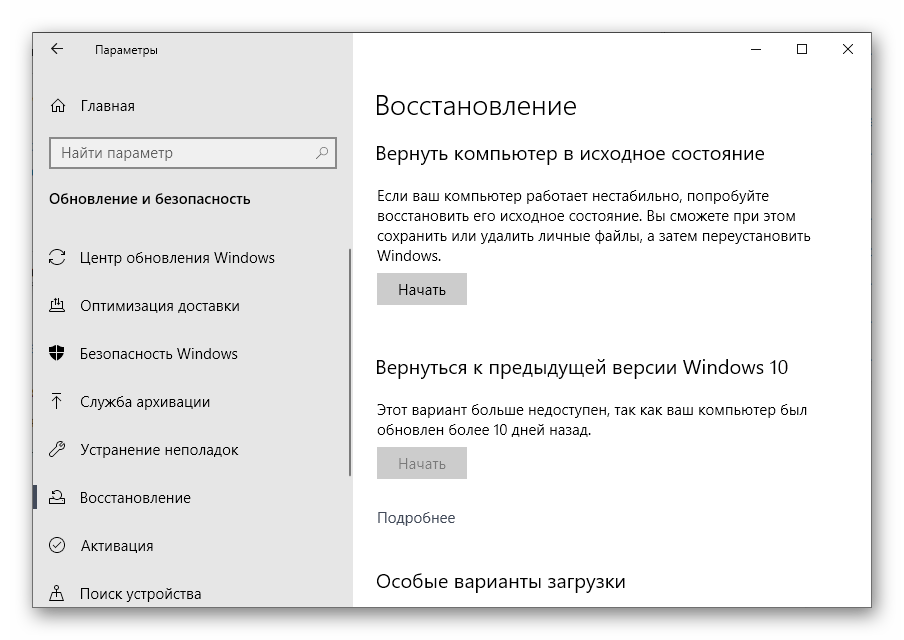
Дополнительно уточним, что обладателям нелицензионных версий Windows может потребоваться выбрать другую сборку или перейти на лицензионную, поскольку часто неполадки с печатью вызваны внутренними сбоями, созданными создателем самой сборки ОС.
 Наш Telegram каналТолько полезная информация
Наш Telegram каналТолько полезная информация
 Печать фото и документов на iPhone
Печать фото и документов на iPhone
 Причины, по которым принтер не включается
Причины, по которым принтер не включается
 Решение ошибки E8 на принтере HP LaserJet 1132
Решение ошибки E8 на принтере HP LaserJet 1132
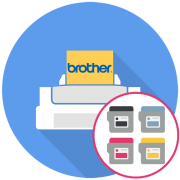 Установка нового картриджа в принтеры Brother
Установка нового картриджа в принтеры Brother
 Решение проблем с видимостью принтера HP компьютером
Решение проблем с видимостью принтера HP компьютером
 Решение проблемы «Срок службы впитывающей чернила подкладки принтера заканчивается»
Решение проблемы «Срок службы впитывающей чернила подкладки принтера заканчивается»
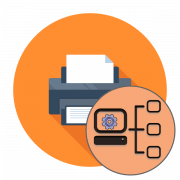 Настройка сетевого принтера
Настройка сетевого принтера
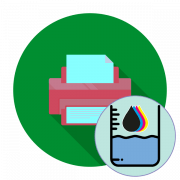 Определение количества оставшейся краски в принтере
Определение количества оставшейся краски в принтере
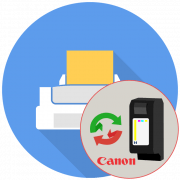 Замена картриджей в принтерах компании Canon
Замена картриджей в принтерах компании Canon
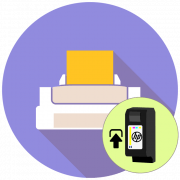 Снятие картриджа с принтеров компании HP
Снятие картриджа с принтеров компании HP
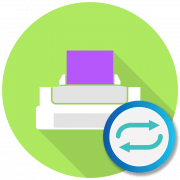 Выполнение двусторонней печати на принтере
Выполнение двусторонней печати на принтере
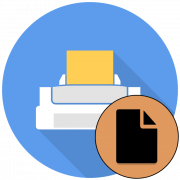 Решение неисправности с печатью принтера полностью черных страниц
Решение неисправности с печатью принтера полностью черных страниц
 Разборка принтеров от компании Canon
Разборка принтеров от компании Canon
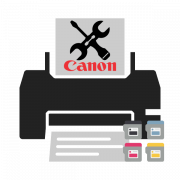 Устранение проблем при извлечении картриджа из принтера Canon
Устранение проблем при извлечении картриджа из принтера Canon
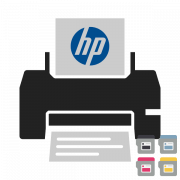 Как вставить картридж в принтер HP
Как вставить картридж в принтер HP
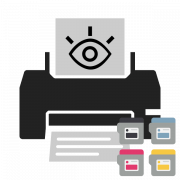 Исправление ошибки с обнаружением принтерного картриджа
Исправление ошибки с обнаружением принтерного картриджа
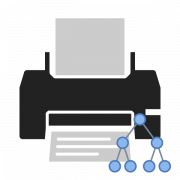 Подключение и настройка принтера для локальной сети
Подключение и настройка принтера для локальной сети
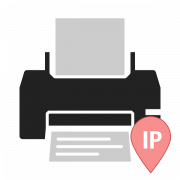 Определение IP-адреса принтера
Определение IP-адреса принтера
 Как отменить печать на принтере
Как отменить печать на принтере
 Как сканировать на принтере HP
Как сканировать на принтере HP lumpics.ru
lumpics.ru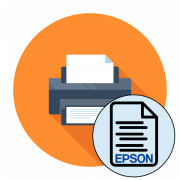


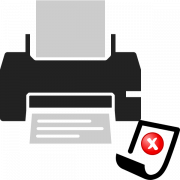
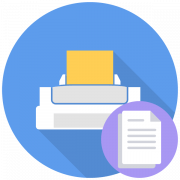




не печатает принтер не цветным не черным hp 2130